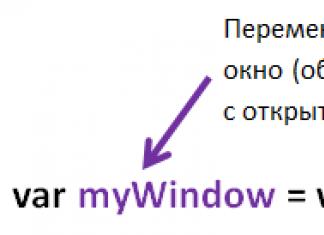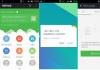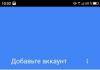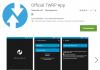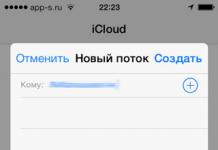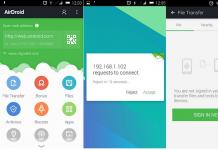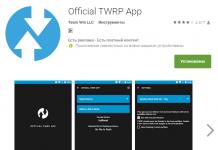Блок питания ноутбука – это обычно внешнее устройство. Причем, единого стандарта не существует, поэтому каждый производитель ноутбуков “создает” дизайн блока питания на собственное усмотрение. Все компоненты данного устройства хорошо скреплены и являют собой моноблок, который, на первый взгляд, разобрать самостоятельно очень сложно. Однако нет ничего невозможного.
Чаще всего разбирать блок питания приходится в случае, если необходимо заменить поврежденный шнур. Берем блок и острый тонкий нож или скальпель. Укладываем устройство на бок и аккуратно вставляем наш режущий инструмент в канавку шва зарядного устройства, отступив от угла около 5 миллиметров. Это предотвратит повреждение креплений. Слегка постукивая по ножу или скальпелю молотком, аккуратно разрезайте пластик по шву. При этом лезвие должно соприкасаться с пластиком не всей поверхностью, а около 15-30 миллиметров. Бьем не сильно, чтобы бок немного вогнулся и разошелся, но не сломался. Так “обрабатываем” шов – сначала по длинным бокам, потом по коротким. Допускается повторить процедуру, если с первого раза не удалось вскрыть блок. Стоит отметить, что у многих ноутбуков блоки питания открыть очень непросто. Так, плохо поддаются “вскрытию” зарядные устройства Dell, Asus, Hp, Acer и других. А вот блоки питания Macbook открываются таким способом неплохо, хотя после процедуры их внешний вид и пострадает.





Стоит отметить, что блоки питания ноутбуков не предназначены для самостоятельного ремонта, однако при профессиональном подходе устройство не пострадает и будет функционировать и впредь. Если вы провели разборку аккуратно и так же качественно сложили устройство обратно, внешний вид не изменится.
Видео урок разборки и сборки блока питания ноутбука
Пошаговый метод разборки блока питания от ноутбука Asus
Многие из нас сталкивались с такой проблемой, как отсутствие процесса зарядки на ноутбуке. Это может быть вызвано разными факторами. Во-первых, к этому может привести разбитое гнездо на самом устройстве, во-вторых, перебои на кабеле, который идет к блоку питания, в-третьих, перелом шнура на стыке с блоком питания. В этой статье мы затронем третий самый распространенный случай - переломившиеся провода, таким образом, удержав вас от очередного похода в сервис или неоправданной покупки нового блока питания из-за такой мелочи.
Внимание!!! Для замены шнура нужно сначала разобрать сам блок, как правило, они идут неразборными. Если у вас нет времени, желания или сноровки в подобных процедурах, лучше обратиться к специалистам, для которых ремонт ноутбуков Asus - достаточно легкий и быстрый процесс.
Итак, для вскрытия блока питания нам понадобятся:
- Нож (или что-то подобное, с тонким, но недостаточно острым, лезвием, чтобы не повредить сам блок);
- Молоток;
- Салфетка (всё, что можно положить под блок, будь то даже газета или лист бумаги);
- Суперклей и шприц;
Приступим:
- Для начала нужно положить блок питания на любой бок на салфетку/тряпку, для того чтобы не поцарапать поверхность, на которой мы будем работать.
- Дальше нужно вставить нож в канавку, которая делит блок пополам, только не на самом краю, а чуть дальше от края, потому что можно повредить или сломать угол.
- Аккуратно бьем молотком по ножу, не так сильно чтобы сломать блок (нам ведь надо разобрать, иначе можно было всё сделать за один пункт - молотком), но и не так слабо, потому что нам надо, чтобы нож немного вогнул бок блока питания, после в этом месте он разойдется.
- Делаем то же самое, сначала на другой широкой стороне и потом на оставшихся двух узких. Если блок полностью не открывается, то повторяем это же действие. Таким способом мы его открываем, что и нужно было.

- Чтобы заменить провод нужно сначала отклеить схемы от одной из половинок блока, аккуратно поддев ножом, к которой они могут быть приклеены, дальше - снять алюминиевую обертку со схем, она может быть приклеена при помощи скотча.
- Дальше нужно отпаять два провода старого шнура со схем и припаять в том же порядке новые с исправного провода.
- Собираем блок питания в обратном порядке, предварительно наносим клей в одну из канавок на пластмассовом корпусе блока питания при помощи шприца или длинного носика клея.

Всё, таким образом, мы самостоятельно разобрали и собрали блок питания от ноутбука, используя только подручные средства. При том, полностью обошлись без чьей-то помощи. Надеемся, данная статья будет полезна.
Данный элемент, опишем ниже. Падения, скачки напряжения и многое другое делают подобные устройства бесполезными.
Инструменты
Рассмотрим, каким образом можно самостоятельно отремонтировать блок питания ноутбука. Как разобрать данный элемент - первый вопрос, который потребуется решить. В большинстве случаев для достижения необходимого результата потребуются недорогие детали, а также паяльное оборудование. Вопрос о том, как разобрать блок питания ноутбука, осложняется тем, что на его корпусе часто нет винтиков, болтиков или креплений. Однако эта конструкция только кажется монолитной. На боковых гранях имеется узкий шов, который охватывает весь периметр.
Две части
Итак, теперь мы знаем главную особенность, которую имеет блок питания ноутбука. Как разобрать его, теперь понять намного проще. Указанный выше шов может быть различным по толщине. Часто сверху его прикрывает наклейка производителя. Далее нам предстоит резать. Можно не опасаться за внутренние элементы, поскольку они укрыты металлическим кожухом. Он обеспечивает экранирование излучения и защиту электронного содержимого. Однако, несмотря на защиту, действия по вскрытию производим с особой аккуратностью.
Общий алгоритм

Основное различие между отдельными методами разборки сводится к разным эстетическим подходам к процессу. Также можно воспользоваться различным инструментом. В любом случае корпус необходимо разделить по линии шва. Основных подходов два. Можно разъединить устройство с усилием либо разрезать его. У большинства моделей половинки склеены между собой. Причем не очень прочно. Также может быть применена сборка «паз-выступ». Она тоже, как правило, дополняется склейкой. Чтобы разрезать корпус блока, используем любой инструмент с особо тонким лезвием. Вполне подойдет скальпель или нож. Применяем ударную силу. Ставим лезвие непосредственно на линию самого шва, слегка бьем по нему небольшим молотком. Стараемся интуитивно почувствовать, с какой силой следует ударить, чтобы пробить пластиковую крышку и при этом не повредить под ней металл. Получаем разрез, который равен нескольким сантиметрам. Переносим лезвие на его начало. В итоге должна получится непрерывная линия. «Пилить» ножом опасно для пальцев, однако для некоторых людей подобный подход является более привычным. Если в распоряжении будет разнообразный арсенал инструментов, резать корпус мы сможем с большей защищенностью и скоростью. К примеру, существенно облегчить процесс позволит насадка-диск на дрель. В таком случае вся процедура отнимает пару минут. Разрез окажется при этом относительно ровным. Однако в данном случае важно тщательно контролировать глубину погружения диска. Существенно увеличивается риск повредить металл. Есть и другой способ разборки. Давайте его опробуем. Нам необходимо разъединить отдельные половинки корпуса. Итак, делаем по шву один разрез небольшого размера. В него вставляем наконечник отвертки. Далее осуществляем несколько легких поворотов, чтобы превратить его в рычаг. Чаще всего клей, удерживающий пластик, легко поддается. В результате щель растет. После того как одна сторона будет освобождена, беремся за корпус своими руками. Такой подход существенно ускоряет процесс. Далее в нижней и верхней половинках корпуса, ближе к углу, просверливаем обычной дрелью небольшого размера отверстия, чтобы появилась возможность использовать плоскогубцы. Разводим ручки. Шов расходится. Ножом или плоской отверткой помогаем ему совсем исчезнуть. Если на корпусе нельзя оставлять следы, можно пойти другим путем. Отрезаем кабель, посредством которого должен заряжаться портативный компьютер. В получившемся отверстии применяем опробованный ранее рычаг. Теперь вы знаете, какие особенности имеет блок питания ноутбука. Как разобрать это устройство, мы подробно описали выше.
Нестандартная форма

Давайте рассмотрим, как разобрать блок питания ноутбука Asus. Для примера возьмем устройство Eee PC. Алгоритм действий начинается с поиска заглушки. Далее снимаем её. После этого откручиваем болтик. Вооружившись скальпелем, отделяем боковую часть сбоку вилки. Легким постукиванием в месте стыка занимаемся извлечением верхней части блока питания. Предварительно проходим по стыкам, поскольку они также приклеены. Отпаиваем кабель. Отделяем кусачками стыковочный фрагмент кабеля. Высверливаем остатки провода из нее.
Отключения

Теперь рассмотрим, как разобрать блок питания ноутбука Lenovo. Как правило, владельцы этих устройств сталкиваются с ситуацией, при которой портативный компьютер внезапно прекращает получать питание из сети. Берем плоскую отвертку и разделяем контур. Практически все этапы совпадают с универсальным алгоритмом, описанным в начале данного материала. К особенностям можно отнести то, что конструкция скреплена клеем. Для большей эффективности процесса можно использовать не отвертку, а шуруповерт с насадкой.
Приложение силы

Теперь рассмотрим, как разобрать блок питания ноутбука Acer. Данные устройства отличаются особой прочностью, поэтому для получения доступа к их внутренним элементам лучше всего использовать прочный нож и молоток. Остальные этапы аналогичны описанным в универсальной инструкции выше.
Падения, удары, скачки напряжения в сети, неадекватное поведение животных и незапланированные водные процедуры приводят к переезду блоков питания на свалку, а их бывших владельцев заставляют совершать непредвиденные траты. Самостоятельный ремонт зарядных устройств относительно прост, в большинстве случаев потребуются лишь паяльное оборудование, недорогие детали и собственные руки. Но эти последние зачастую опускаются: как разобрать блок питания ноутбука, когда на его корпусе нет ни винтиков, ни болтиков, ни даже пластиковых креплений?
На самом деле корпус только кажется этаким монолитным кирпичиком. Повертите пострадавший блок питания в руках: по боковым граням проходит узкий шов, охватывая весь периметр. Он может быть широким или еле заметным, может быть закрыт сверху наклейками производителя. Дальше будем резать, практически как хирурги. Бояться этого не стоит: под пластиковым корпусом имеется металлический кожух, предназначенный для экранирования излучения и защиты электронной начинки. Чтобы ее случайно повредить, надо очень постараться, а наши усилия будут направлены на ремонт.
Способов разобрать блок питания ноутбука можно насчитать много, и различаются они в основном эстетически. Ну или по применяемому инструменту: использовать можно то, что есть под рукой. Сводится все многообразие к одному: корпус надо разделить по шву, для чего придется его либо по этой линии разрезать, либо с усилием разъединить. В большинстве моделей половинки между собой склеены, причем не слишком прочно, либо собраны по принципу «паз–выступ» и тоже склеены.
Резать…
Чтобы разрезать пластиковый корпус блока, можно воспользоваться любым режущим инструментом с тонким лезвием; вполне подойдет нож или скальпель. В этом случае применять надо будет ударную силу: поставив лезвие на линию шва, слегка ударяем по нему молотком (интуитивно чувствуется, как надо ударить, чтобы пробить пластик и не повредить металл под ним). Получили разрез в несколько сантиметров – переносим лезвие к его началу, чтобы в итоге получилась непрерывная линия. «Пилить» ножом опасно прежде всего для пальцев, но если вам это привычнее – можно попробовать.
Если под рукой имеется богатый арсенал инструментов, то резать корпус можно быстрее и безопаснее – с помощью насадки-диска на дрель. В этом случае на всю процедуру уйдет пара минут, а разрез окажется относительно ровным. Правда, придется тщательнее контролировать глубину погружения режущего диска: риск прорезать металл увеличивается. В «Моддинг-мастерской» процесс такой разборки запечатлели с очень подробными комментариями:
… или вскрывать
Когда желания или возможности сидеть со скальпелем над каждым сантиметром нет, то можно попробовать просто разъединить половинки корпуса. Для этого делается один небольшой разрез по шву, в него вставляется наконечник плоской отвертки и легкими поворотами превращается в древнейший инструмент – рычаг. Обычно клей, которым скреплен пластик, подается легко, щель растет, и после освобождения одной стороны можно уже браться за корпус руками – так быстрее.
Тот же принцип – рычажный – можно применить и если хочется побыстрее, а внешние повреждения устройства – пустяки, дело житейское. В верхней и нижней половинках корпуса (сверху и снизу от шва), поближе к углу, просверливаются обычной дрелью небольшие отверстия – такие, чтобы можно было вставить губки плоскогубцев. Разводим ручки – расходится шов, и дело остается за малым: плоской отверткой или ножом помочь шву разойтись совсем.
Если следы на корпусе оставлять нельзя, а в отношении всего остального изгаляться как угодно можно (к примеру, в гарантийном отделе), то допустимо применить радикальную хирургию. Отрезаем кабель, через который должен заряжаться ноутбук, по самое выходное отверстие, чтобы ни хвостика не осталось. В этом отверстии применяем доступный нам рычаг (удобнее всего те же плоскогубцы). Ручки развели – половинки распались (если не до конца, то помочь уже не сложно). А провод припаять недолго, он лишь станет короче на несколько сантиметров.
Существуют и экстремально-экзотические способы развалить корпус блока питания на две половинки: шарахнуть его об стену, побить молоточком, давить в тисках, пока не лопнут швы, шприцем вколоть в шов растворитель. Правда, после таких экспериментов вместе с упавшим на пол пластиком может упасть и работоспособность устройства.
Сборка
С самым сложным справились – корпус сняли. Под ним металлический кожух, защищающий среду от излучения электроники, а электронику – от повреждений. Никаких изысков больше не потребуется: он просто скреплен техническим скотчем или изолентой. Достаточно ее отклеить или разрезать, чтобы добраться до внутренностей.
Итак, разобрать блок питания от ноутбука оказалось не страшно, не долго и не дорого. После всех ремонтных процедур остается его собрать обратно. Многие, не мудрствуя, просто обматывают корпус сверху изолентой, благо он обычно все равно валяется где-то на полу рядом с розеткой. Эстеты же могут вернуть практически заводской облик своему устройству, если разбирали аккуратно. Для этого понадобится любой клеящий состав темного цвета: эпоксидная смола, дихлорэтан, резиновый клей, силикон. Только надо помнить, что блоки питания сильно греются, поэтому и состав должен быть термостойкий. Края половинок зачищаются от неровностей, оставшихся после ножа, промазываются клеем, корпус собирается, лишний клей удаляется, поверхность шлифуется. Кто теперь скажет, что блок питания разбирался?
Блок питания ноутбука - это обычно внешнее устройство. Причем, единого стандарта не существует, поэтому каждый производитель ноутбуков «создает» дизайн блока питания на собственное усмотрение. Все компоненты данного устройства хорошо скреплены и являют собой моноблок, который, на первый взгляд, разобрать самостоятельно очень сложно. Однако нет ничего невозможного.
Чаще всего разбирать блок питания приходится в случае, если необходимо заменить поврежденный шнур. Берем блок и острый тонкий нож или скальпель. Укладываем устройство на бок и аккуратно вставляем наш режущий инструмент в канавку шва зарядного устройства , отступив от угла около 5 миллиметров. Это предотвратит повреждение креплений. Слегка постукивая по ножу или скальпелю молотком, аккуратно разрезайте пластик по шву. При этом лезвие должно соприкасаться с пластиком не всей поверхностью, а около 15-30 миллиметров. Бьем не сильно, чтобы бок немного вогнулся и разошелся, но не сломался. Так «обрабатываем» шов - сначала по длинным бокам, потом по коротким. Допускается повторить процедуру, если с первого раза не удалось вскрыть блок. Стоит отметить, что у многих ноутбуков блоки питания открыть очень непросто. Так, плохо поддаются «вскрытию» зарядные устройства Dell, Asus, Hp, Acer и других. А вот блоки питания Macbook открываются таким способом неплохо, хотя после процедуры их внешний вид и пострадает.

После того как вы вскрыли блок, чтобы найти неисправность, вам следует снять алюминиевую и пластиковую обертки. Обычно они держатся на скотче или же припаяны, как вариант - приклеены смолой, прикреплены несколькими винтиками.

Далее проверяем напряжение на выходе платы. С ним все в порядке? Значит, ищем проблему дальше. Если нужно заменить провод, то для начала открепляем старый. Обычно это 2-3 контакта. После чего в том же порядке припаиваем новый.

Собираем блок питания в том же порядке, что и разбирали. Приклеивать обертки не обязательно. Медицинским шприцем наносим тонкий слой клея в канавку шва одной из половинок зарядного устройства и складываем обе части вместе. Для надежности можно положить блок под груз на время высыхания. Устройство готово к работе!

Стоит отметить, что блоки питания ноутбуков не предназначены для самостоятельного ремонта, однако при профессиональном подходе устройство не пострадает и будет функционировать и впредь. Если вы провели разборку аккуратно и так же качественно сложили устройство обратно, внешний вид не изменится.
Если ваш компьютер вдруг стал произвольно уходить в перезагрузку или выключаться, то одной из причин этого может быть его перегрев, это так же говорит о том что пора заняться генеральной уборкой в системном блоке. В этом нет ничего сложного, разбираем корпус, обычно для этого нужно открутить пару винтиков с задней стороны системного блока, после чего снять боковую крышку, в моём случае для этого достаточно просто приподнять две задвижки по бокам и крышка снимется целиком, оставив только раму с потрохами. После чего чистим кисточкой и одновременно пылесосим всё что покрыто пылью.
Не стоит забывать и о блоке питания, если радиаторы процессора и видеокарты ещё можно кое как почистить не вынимая и не снимая с них вентиляторы, то блок питания надо вытащить и разобрать. Можно конечно и блок почистить формально, продув его сжатым воздухом и при этом не разбирая его. Но идеальным вариантом будет, всё же разобрать его и как следует прочистить.

Для этого надо отсоединить все разъёмы блока питания внутри системного блока и снаружи (из розетки) :-) затем открутить четыре винта, которыми он прикручен к корпусу.


Теперь блок питания можно вынуть из корпуса.

Откручиваем эти винтики.


Снимаем крышку с вентилятором.

Освобождаем шлейф проводов от корпуса, отсоединяем два разъёма от платы, откручиваем четыре винта которыми плата прикручена к корпусу, одним из них притянут провод заземления.

Теперь можно свободно вынуть плату и очистить её со всех сторон.





Чистим вентилятор, старайтесь не касаться пальцами самих лопастей, на засаленные лопасти пыль пристаёт быстрее. Вообще, что бы в компьютере вы не чистили, старайтесь как можно меньше касаться этого руками. Если вашему блоку более двух лет, можно снять наклейку, вынуть пробку и капнуть пару капель машинного масла на подшипник вентилятора. Если же он настолько старый что вентилятор не просто шумит, а дребезжит или даже стучит, то лучше вообще поменять его на новый.


С чисткой всё, собираем в обратном порядке.



Ставим блок обратно в корпус, подсоединяем его жилы обратно к потребителям.

Блок можно сказать ещё чистый, просто он глючный, поэтому решил разобрать его, посмотреть в чём дело, ну и по ходу сделал эту темку. Вообще то блоки питания компьютеров разные по конструкции и содержимому, но на примере этого стандартного блока вам будет легче разобрать свой.

Небольшой совет на примере другого компьютера, как отсрочить полную разборку компьютера для чистки. Нужно всего лишь установить фильтры ввиде кусков сеток от комаров на всасывающие вентиляторы, если их нет, то на самые большие входные отверстия. Это если конструкция корпуса позволяет это сделать, в противном случае это будет выглядеть некрасиво.


Раньше без этих сеток приходилось каждые полгода разбирать системник и возиться со всеми радиаторами. Теперь раз в 3-4 месяца открываю переднюю крышку и кисточкой или пылесосом снимаю накопившуюся пыль с сетки, ну и с сетки бокового вентилятора. Кстати по сетке на боковой крышке хорошо видно когда надо чистить передние сетки, она служит как бы индикатором загрязнения. И только раз в 2-3 года разбираю его по полной для чистки кулеров и т.д.
Блок питания используют для зарядки аккумулятора и для обеспечения ноутбука питанием вместо него. Зачастую это просто внешние блоки, для которых не существует единых стандартов, а сами блоки питания, как правило, не могут быть взаимозаменяемы. Но бывают ситуации, когда срочно требуется разобрать блок питания ноутбука (чаще всего, когда провод «коротит»). На первый взгляд, это сделать нелегко, поскольку все составляющие блока хорошо подобраны и скреплены.
Для это Вам понадобятся:
- блок питания;
- скальпель;
- паяльник;
- отвертка.
Пошаговая инструкция:
- Для начала вскройте корпус зарядного устройства для ноутбука . Для этого скальпель приложите к запаянному шву зарядного устройства, после чего слабыми постукивающими движениями по скальпелю разрежьте полностью шов с одной из сторон. Вскрывая блок по швам, следует быть очень аккуратным, поскольку одна сторона блока - это ребро, а другая, соответственно, паз. Не следует давить вовнутрь, нужно нащупать сторону, где нет ребра и просто осторожно разъединить половинки.
- Самым сложным шагом считается вырезание первого отверстия. Вам потребуется нагреть самую узкую и тонкую отвертку. После чего установите ее на шов блока, аккуратно нажимая до характерного щелчка. Начните двигать отвертку вдоль шва, пока блок питания не раскроется сам. Часто встречаются зарядки, открыть которые непросто. Среди них блоки питания ноутбуков Acer, Asus, Dell, Hp и т.д. Зарядные устройства Apple Macbook открываются подобным образом, их отличие заключается в том, что они не просто склеены, а соединены специальным образом, но их внешний вид при открытии также страдает.
- Теперь необходимо найти причину неисправности, проверив напряжение на выходе из платы. Ищите проблему дальше, если все в порядке. Попробуйте снять металлический корпус, для чего его нужно отпаять от платы зарядного устройства. После этого разрежьте у штекера резиновый ограничитель. Отрежьте лишние части проводов, целые провода припаяйте к разъему и вновь запаяйте его. Блок питания снова готов к работе и зарядке устройства. Если Вы проводили разборку очень аккуратно, то адаптер питания в итоге окажется не сильно поврежден, его внешний вид останется идеальным.
Полезный совет:
Следует помнить, что блок питания ноутбука имеет большое количество составляющих. Проверка их работоспособности будет возможна только при наличии качественного тестера, осциллографа и прочего оборудования. Именно поэтому ремонт лучше проводить не дома, а в специальных сервисных центрах, где специалисты сами найдут причину неработоспособности и оперативно ее устранят.
Блок питания для ноутбука представляет собой уникальное устройство, обеспечивающее работу компьютерной техники при отсутствии аккумуляторной батареи или при её абсолютной разрядке. Именно БП обеспечивает корректную работу компьютера и ноутбука в любом случае, а также именно это устройство позволяет зарядить аккумулятор, чтобы иметь возможность работать вне пределов помещения.
К сожалению, в некоторых случаях блок питания может выйти со строя, поэтому перед пользователем предстанет проблема либо отремонтировать устройство, либо приобрести новое. Поскольку новый БП сопровождается немаленькой суммой, рекомендуется первоначально предпринять действия, направленные на осуществление самостоятельных ремонтных работ. Для этого, безусловно, важно сориентироваться, как разобрать блок питания ноутбука, чтобы выявить причину проблемы и попытаться её устранить.
Для выявления причины пользователю очень важно проникнуть в «сердце» блока питания, поэтому первоначально совсем не помешает досконально ознакомиться с рекомендациями компьютерных гуру, как вскрыть блок питания ноутбука, тем более, что сам процесс вскрытия для разных моделей ноутбука может отличаться.
Стандартный алгоритм вскрытия
Если рассмотреть внимательно БП, можно обнаружить, что он содержит узкий шов, который опоясывает устройство по всему периметру. Именно на этом шве следует сосредоточить своё внимание, но перед этим подготовить инструменты, которые позволят разобрать блок питания без сопровождения серьёзных проблем. Для этих целей понадобятся в большинстве случаев скальпель, паяльник и отвёртка.

Держа в руках скальпель, следует аккуратно совершать надрезы по всему шву. Невзирая на то, что внутренние элементы блока питания сопровождаются дополнительной защитой от механического повреждения, проявляющейся в виде специального металлического кожуха, опытные пользователи настоятельно рекомендуют каждое действие совершать медленно.
Величина шва у разных моделей ноутбука отличается, поэтому и продолжительность проведения такого вскрытия может быть совершенно разной.
В инструкциях, как открыть блок питания ноутбука, можно встретить рекомендации, направленные на применение физической силы. В частности, специалисты советуют применять небольшие молоточки, которыми следует постукивать по скальпелю. Действительно, применение молотка в отдельных случаях оправданно, но важно только правильно рассчитать собственные силы, чтобы каждый удар молотком был направлен на разрушение шва, но при этом он не должен провоцировать повреждение металлического кожуха внутри.
Опытные специалисты для ускорения процесса разборки блока питания применяют специальные насадки для дрели. Безусловно, это значительно ускорит процесс, но при этом возрастает в разы опасность повреждения устройства при вскрытии, поэтому пользоваться таким методом позволительно только тем, кто уже «набил руку» и имеет достаточный опыт в этом направлении.
После того как шов был разрезан, в него вставляют отвёртку, которую используют далее в качестве рычага. Слегка поддевая отвёрткой, удастся раскрыть полностью БП ноутбука.
Может случиться так, что пользователь обнаружит соединение типа «паз-выступ», тогда будет достаточно поддеть места таких соединений, после чего корпус БП легко рассоединится на две половинки.

Правила разборки БП у компьютера
Блок питания ноутбука и компьютера отличаются даже внешним видом , поэтому и процесс проведения сборки и разборки сопровождается некоторыми характерными особенностями. По этой причине владельцу ПК следует вникнуть и в другой алгоритм, как разобрать блок питания компьютера.
Алгоритм разборки БП компьютера
Блок питания компьютера может подвергаться разборке не только, когда возникла ситуация, указывающая на его неработоспособность. Это устройство может подвергаться сильному запылению, а пыль, как известно, является наиважнейшим врагом для компьютерной техники. Своевременная чистка БП от пыли благоприятствует продолжительной эксплуатационной работоспособности ПК.
Первоначально следует отвинтить все винты, при помощи которых БП подсоединён к системному блоку. После этого прямоугольную металлическую конструкцию можно вынуть на ровную поверхность. На корпусе блока питания легко обнаружить несколько винтиков, которые также важно открутить.
После осуществления таких действий крышка вентилятора будет легко снята. Чистке вентилятора, представляющего собой устройство системы охлаждения, теперь ничто не препятствует.

Во время проведения чистки любых составляющих специалисты рекомендуют избегать прямого соприкосновения деталей с руками человека, поскольку засаленные места сильнее притягивают большое количество пыли. По этой причине блок питания будет загрязняться быстрее.
Собрать БП компьютера не составляет сложности, поскольку все действия, проделанные первоначально, вновь точно так же осуществляются, но только в обратной последовательности.
Итак, каждый, кто стал обладателем компьютерной техники, может при желании не только успешно использовать все её функциональные возможности , но и при необходимости самостоятельно осуществлять «реанимацию» любимого компа. Для этого всего лишь требуется внимательно изучить рекомендации опытных гуру, которые пошагово расписали, как вскрыть БП и у ноутбука, и у компьютера.